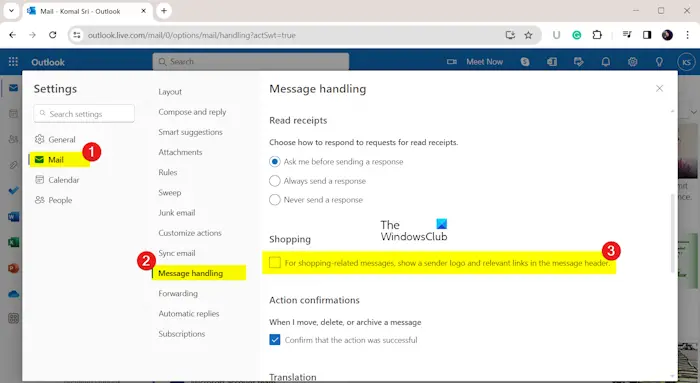如何在Outlook中隐藏购物相关邮件
这是一个教程,展示了如何 在 Outlook.com 上的收件箱中隐藏购物标题。 在某些购物电子邮件中,您可能会收到带有按钮的标题,声称可以帮助您节省金钱和时间。 使用这些按钮,您将导航到购物网站,使您能够直接从 Outlook.com 收件箱购物,这最终可以节省时间和金钱。 尽管 Outlook.com 只显示 Microsoft 认为合法的发件人的购物标头,但您可能不喜欢它。 因此,如果您仍然希望收件箱保持整洁和专业,您可以禁用 Outlook.com 收件箱中的购物标头。 这篇文章确切地展示了如何操作。 我们来看看。
推荐:如何在Outlook中禁用自动完成电子邮件地址
如何在 Outlook.com 中隐藏购物相关邮件
要隐藏购物标题并阻止它们显示在 Outlook.com 上的收件箱中,请使用以下步骤:
- 打开 Outlook.com。
- 登录到您的帐户。
- 单击“设置”按钮。
- 转至邮件 > 消息处理。
- 找到购物选项。
- 取消选中对于与购物相关的邮件,在邮件标题中显示发件人徽标和相关链接复选框。
- 按保存按钮。
首先,打开 Outlook.com 网站并登录您的帐户。
现在,按 设置 (齿轮形)按钮位于屏幕右上角。
接下来,移动到 邮件 选项卡并导航至 消息处理 部分。
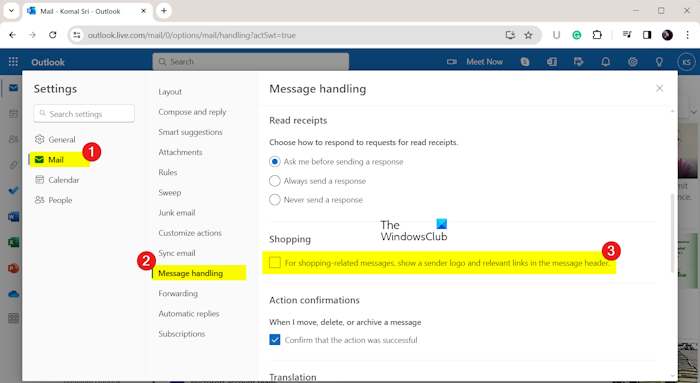
之后,向下滚动到 购物 选项并取消选中名为的选项 对于与购物相关的消息,请在消息标题中显示发件人徽标和相关链接。
完成后,按 保存 按钮应用新的更改。 这将隐藏 Outlook.com 上的收件箱购物标题。
现在,有些人报告说,简单地取消选中上述复选框对他们来说不起作用。 因此,在这种情况下,首先勾选复选框,单击“保存”按钮,然后关闭“设置”对话框窗口。 之后,重新打开 设置 > 邮件 > 消息处理 选项并取消勾选 对于与购物相关的消息,请在消息标题中显示发件人徽标和相关链接 复选框。
我希望这有帮助!
如何在 Outlook 中隐藏某些电子邮件?
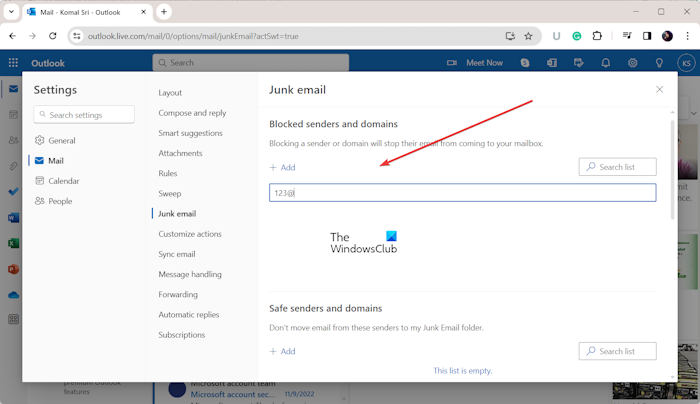
如果您想停止接收 Outlook 中某些发件人的电子邮件,只需阻止该发件人即可。 为此,请右键单击来自您要阻止的发件人的电子邮件。 现在,从上下文菜单中转到 垃圾 选项,然后选择 阻止发件人 选项。 在 Outlook.com 上,您可以单击“设置”图标,转到“邮件”选项卡,然后移至“ 垃圾邮件 部分,然后按 添加 按钮下的 阻止发件人和域 部分添加您要阻止的发件人的电子邮件地址。
有没有办法隐藏 Outlook 电子邮件中的文本?
如果您想在 Outlook 上隐藏电子邮件中的预览文本,您可以这样做。 为此,请打开 Outlook.com,登录您的帐户,然后按齿轮按钮打开其“设置”。 现在,从 邮件 选项卡,移至 布局 标签。 接下来,向下滚动到 消息文本预览 选项并选择 隐藏预览文本 选项。